
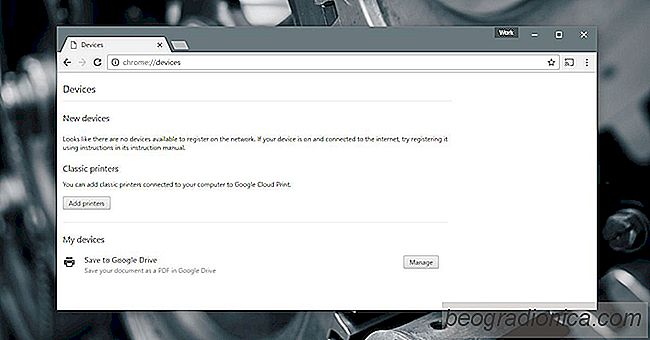
Nowoczesne drukarki stacjonarne są dostępne w dwóch typach; drukarki podłączone do sieci i standardowe drukarki. Drukarka podłączona do sieci może łączyć się z siecią WiFi lub Ethernet i odbierać zadania drukowania z innych urządzeń w sieci. Standardowa drukarka może odbierać zadania drukowania tylko z pulpitu. Ten rodzaj, standardowa drukarka, jest bardziej powszechny w domach. Jest nadal w użyciu w wielu miejscach pracy. Standardowa drukarka wymaga pulpitu do pracy. Samo to stanowi poważne ograniczenie, ale nie może również odbierać zadań drukowania z urządzenia mobilnego. Pod względem sprzętu nie ma po prostu łatwego sposobu na pokonanie tej luki. Jeśli chodzi o oprogramowanie, możesz drukować z telefonu na drukarkę biurową, jeśli masz kilka rzeczy skonfigurowanych za pomocą Google Cloud Print. Oto, co musisz zrobić.
Aby wydrukować z telefonu na drukarkę biurową, potrzebujesz;
Jak wspomniano we wstępie, oprogramowanie to wypełnia lukę między smartfonem a standardową drukarką. Mówiąc konkretnie, mówimy o usłudze; Google Cloud Print. Google Cloud Print łączy się zarówno z drukarkami sieciowymi, jak i standardowymi. Do naszych celów musimy dodać standardową drukarkę.
Włącz drukarkę i podłącz ją do pulpitu. Chociaż nie jest to konieczne, najlepiej jest połączyć go, aby uniknąć problemów.
OtwГіrz Chrome na pulpicie i przejdЕє do chrome: // devices /. Kliknij "Dodaj drukarki".
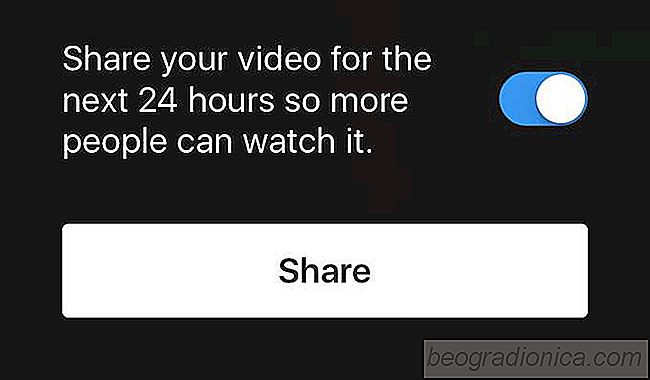
Jak udostępnić swoje wideo na żywo na Instagramie przez 24 godziny
Instagram umoЕјliwia transmisjД™ na Ејywo do obserwujД…cych. Jest bardzo podobny do funkcji Live na Facebooku. Kiedy funkcja poczД…tkowo zostaЕ‚a wdroЕјona, byЕ‚a caЕ‚kiem prosta, ale zadziaЕ‚aЕ‚a. Z czasem Instagram dodaЕ‚ moЕјliwoЕ›Д‡ zapisania obrazu na Ејywo do rolki aparatu. NastД™pnie masz moЕјliwoЕ›Д‡ udostД™pnienia zapisanego wideo na swoim koncie.

Najlepsze gry na Androida 2018
Android zyskał status platformy przyjaznej dla gier, mimo że od wielu lat pozostaje w tyle za systemem iOS, jego wsparcie dla dodatkowe kontrolery i ekskluzywne porty PC do tabletów Nvidia Shield sprawiły, że wyprzedził on bieg. To powiedziawszy, co roku na Androida pojawia się nowy zestaw fantastycznych gier, a my wybraliśmy najlepsze, z którymi można zagrać w roku 2017.